Come risolvere facilmente l'errore Video_Dxgkrnl_Fatal_Error in Windows
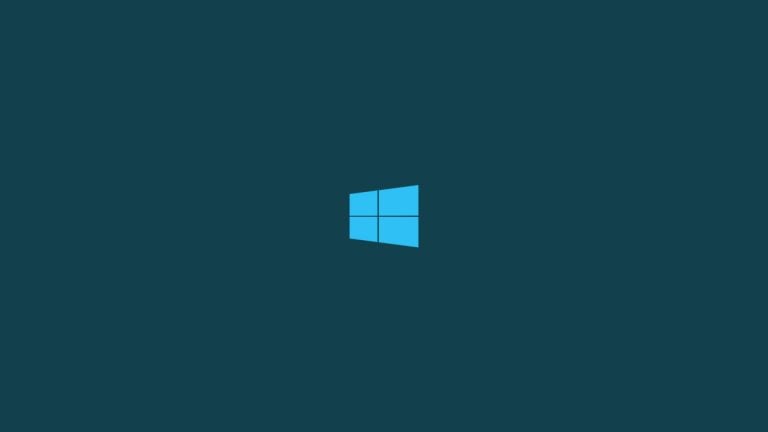
TL;DR
Video_Dxgkrnl_Fatal_Error è un BSOD (schermata blu) legato al sottosistema DirectX/driver grafici. Controlla prima la modalità provvisoria, aggiorna o reinstalla i driver video, disabilita il riavvio rapido e verifica i file di sistema con SFC. Se il problema persiste, esegui un avvio pulito, controlli hardware e, se necessario, raccogli i dump per il supporto tecnico.
Introduzione — cosa è questo errore e perché succede
Video_Dxgkrnl_Fatal_Error è una schermata blu di Windows (BSOD) che indica una violazione o un malfunzionamento nel DirectX Graphics Kernel (dxgkrnl.sys) o nei driver video. Questo errore è spesso intermittente: il computer può funzionare regolarmente per un periodo e poi mostrare improvvisamente la schermata blu con codici di errore come 0x680B871E, 0x05F6C614D o 0x113.
Definizione breve: DirectX Graphics Kernel è il componente di Windows che gestisce la comunicazione a basso livello tra il sistema operativo e la scheda grafica.
Sintomi comuni:
- Schermata blu immediata (BSOD) durante l’uso normale o sotto carico grafico.
- Crash o blocchi frequenti delle applicazioni che usano la GPU (giochi, video, editing).
- Aumenti improvvisi del tempo di risposta o freeze dello schermo prima del BSOD.
- Riavvii ripetuti del sistema con codice di errore visualizzato.
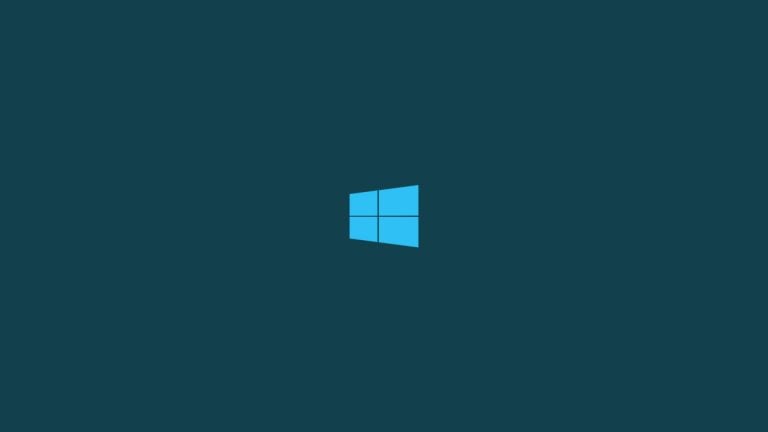
Alt immagine: Schermata del desktop di Windows 10 con icone sullo sfondo
Cause principali
- Driver grafici obsoleti, corrotti o incompatibili.
- Aggiornamento recente a Windows 10 che ha lasciato driver non pienamente compatibili.
- Conflitti tra driver di dispositivo o file di sistema di Windows.
- Driver hardware difettosi o mal configurati.
- Violazione del sottosistema DirectX (dxgkrnl.sys).
- BIOS obsoleto o impostazioni BIOS/UEFI incompatibili.
- Software di terze parti recentemente installato (antivirus, utilità di overclocking, driver aggiuntivi).
Importante: spesso il problema è legato ai driver grafici, ma può essere anche causato da hardware difettoso (GPU, alimentazione, RAM) o da aggiornamenti di sistema incompleti.
Prima di iniziare — entrare in modalità provvisoria
Se il sistema si riavvia ripetutamente, avvia Windows in Modalità provvisoria per poter eseguire le correzioni senza interferenze dei driver di terze parti.
Passaggi rapidi per accedere alla Modalità provvisoria:
- Apri Impostazioni > Aggiornamento e sicurezza > Ripristino.
- In Avvio avanzato seleziona Riavvia ora.
- Dopo il riavvio seleziona Risoluzione dei problemi > Opzioni avanzate > Impostazioni di avvio > Riavvia.
- Dopo il riavvio scegli F4 per Modalità provvisoria, F5 per Modalità provvisoria con rete.
Se Windows non si avvia normalmente: dopo tre riavvii consecutivi falliti, Windows avvierà automaticamente le Opzioni di avvio avanzate.
Quando sei in Modalità provvisoria puoi eseguire diagnostica, aggiornare o rimuovere driver e software senza che i driver grafici vengano caricati normalmente.
Procedura consigliata: ordine consigliato delle operazioni
- Avvia in Modalità provvisoria (se necessario).
- Aggiorna o reinstalla i driver grafici (passo preferito: pulizia + installazione pulita).
- Disabilita temporaneamente l’antivirus di terze parti o disinstallalo per test.
- Esegui SFC e DISM per riparare file di sistema.
- Disabilita Riavvio rapido (Fast Startup).
- Aggiorna il BIOS/UEFI, se indicato.
- Esegui un avvio pulito per verificare conflitti con software di terze parti.
- Se ancora non risolvi, verifica hardware (temperatura, alimentazione, test RAM/GPU).
- Raccogli i dump/registri e contatta il supporto tecnico se necessario.
Soluzioni dettagliate
Aggiorna i driver (metodo standard)
Un driver grafico obsoleto o incompatibile è la causa più comune.
- Premi Win+X e seleziona Gestione dispositivi.
- Espandi Schede video / Adattatori video.
- Clic destro sul driver grafico e scegli Aggiorna driver.
- Seleziona Cerca automaticamente i driver aggiornati e segui le istruzioni.
Nota: Windows Update può installare driver generici; per problemi complessi preferisci sempre i driver forniti dal produttore della GPU (NVIDIA, AMD, Intel) o dal sito del produttore del laptop/motherboard.
Disinstallare antivirus di terze parti (diagnostica)
Gli antivirus talvolta interferiscono con i driver o con il kernel grafico.
- Premi Win+R, digita
appwiz.cple premi Invio per aprire Programmi e funzionalità.
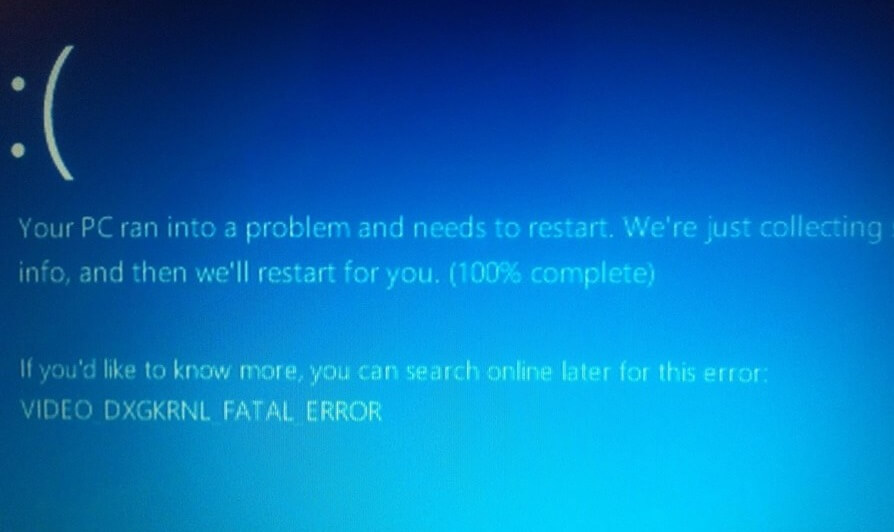
Alt immagine: Finestra Programmi e funzionalità del Pannello di controllo che mostra le applicazioni installate
- Trova il software antivirus e seleziona Disinstalla.
- Riavvia il sistema: dopo la rimozione Windows Defender verrà ripristinato come protezione primaria.
Nota: Se non vuoi disinstallare permanentemente, disabilita temporaneamente il software (se l’antivirus lo consente) e verifica se il BSOD smette.
Reinstallare il driver grafico (pulito)
Se il driver è corrotto, una reinstallazione completa è consigliata.
- Scarica la versione più recente del driver dal sito del produttore (NVIDIA/AMD/Intel) o dal sito del produttore del computer.
- Premi Win+R, digita
devmgmt.msce premi Invio per aprire Gestione dispositivi.
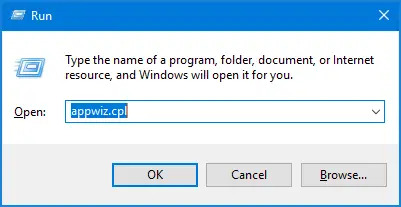
Alt immagine: Gestione dispositivi con la sezione Adattatori video espansa
- Espandi Adattatori video, clic destro sulla scheda grafica e scegli Disinstalla dispositivo.
- Se presente, spunta l’opzione per rimuovere il software del driver per questo dispositivo.
- Riavvia il PC: Windows proverà a reinstallare il driver automaticamente; in alternativa installa manualmente il driver scaricato.
Suggerimento avanzato: per una rimozione più pulita dei driver su sistemi problematici, puoi usare uno strumento di rimozione (ad es. Display Driver Uninstaller, DDU) avviando il sistema in modalità provvisoria. DDU è uno strumento di terze parti ampiamente usato per eliminare residui di driver, ma usalo con cautela e solo se sai cosa stai facendo.
Ripristino del driver (Rollback)
Se l’errore è apparso dopo un aggiornamento recente del driver, effettuare il rollback può risolvere rapidamente.
- Apri Gestione dispositivi > Adattatori video.
- Clic destro sul driver, Proprietà > Scheda Driver > Ripristina driver.
- Segui le istruzioni e riavvia.
Disabilitare Avvio rapido (Fast Startup)
Il Riavvio rapido può causare problemi con alcuni driver.
- Vai in Pannello di controllo > Hardware e suoni > Opzioni risparmio energia > Specifica comportamento pulsanti di alimentazione.
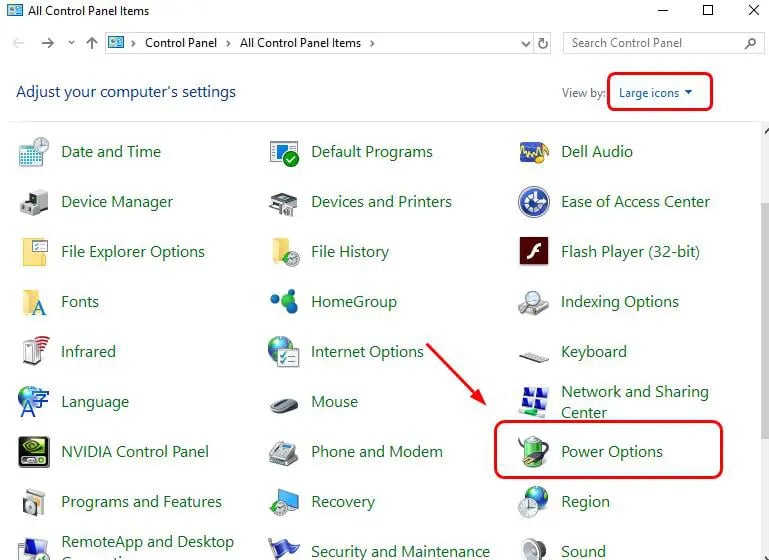
Alt immagine: Pannello Opzioni risparmio energia che mostra le impostazioni dei pulsanti di alimentazione
- Clic su Modifica le impostazioni attualmente non disponibili.
- Deseleziona Attiva avvio rapido (scelta consigliata).
- Salva le modifiche e riavvia.
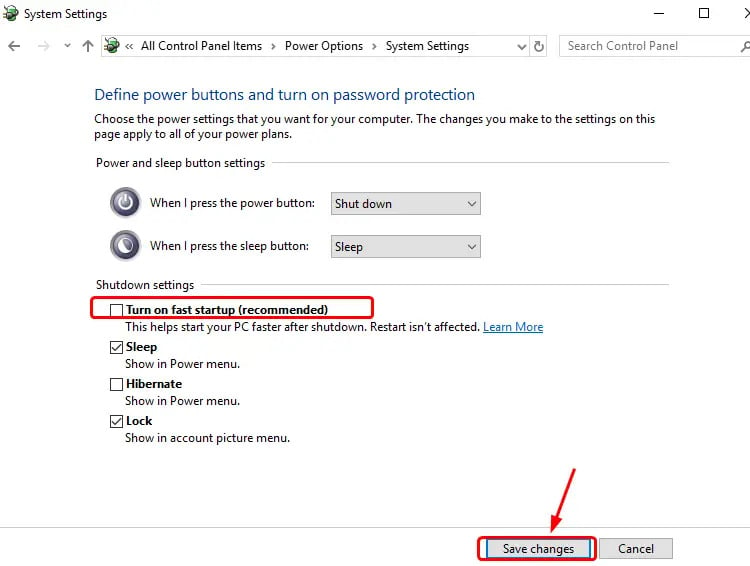
Alt immagine: Schermata dove si deseleziona l’opzione Attiva avvio rapido nelle impostazioni di alimentazione
Eseguire lo strumento Controllo file di sistema (SFC) e DISM
Questi strumenti riparano file di sistema corrotti che possono causare BSOD.
- Apri il Prompt dei comandi come amministratore (Start > digita
cmd> Esegui come amministratore). - Esegui:
sfc /scannowe attendi il completamento.
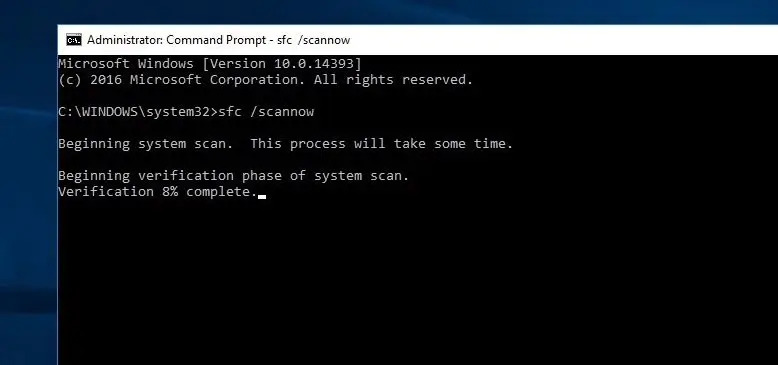
Alt immagine: Prompt dei comandi eseguito come amministratore con il comando sfc /scannow
- Se SFC segnala errori non riparabili, esegui:
DISM /Online /Cleanup-Image /RestoreHealth
- Riavvia e verifica se il problema persiste.
Aggiornare il BIOS/UEFI
Un BIOS obsoleto può causare incompatibilità con driver moderni.
- Identifica il modello della scheda madre o del sistema (informazioni di sistema: digita
msinfo32). - Visita il sito del produttore e cerca il firmware BIOS/UEFI specifico per il tuo modello.
- Segui attentamente la guida del produttore per l’aggiornamento: il processo varia tra i sistemi e un errore può rendere il sistema non avviabile.
Nota: aggiorna il BIOS solo se il produttore raccomanda una versione che risolve problemi specifici o se hai motivo di credere che il BIOS sia la causa.
Avvio pulito (Clean Boot)
Un avvio pulito disattiva i servizi e i processi di terze parti per isolare il software che causa il problema.
- Premi Win+R, digita
msconfige premi Invio.
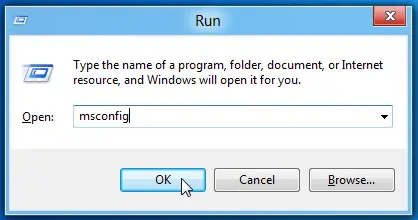
Alt immagine: Finestra Configurazione di sistema (msconfig) con opzioni per avvio pulito
- Nella scheda Servizi, seleziona Nascondi tutti i servizi Microsoft, poi Disabilita tutto.
- Apri Task Manager > Avvio e disabilita tutti gli elementi non Microsoft.
- Riavvia il PC e verifica se il BSOD si ripresenta.
- Se il problema scompare, riattiva processi e servizi a gruppi per individuare il colpevole.
Approcci alternativi e controlli hardware
Quando le correzioni software non bastano, controlla l’hardware:
- Controllo temperature e alimentazione: usa strumenti di monitoraggio (HWInfo, GPU-Z) per verificare temperature GPU/CPU e voltaggi. Surriscaldamento o alimentatore debole possono causare crash.
- Test memoria RAM: esegui MemTest86 o Windows Memory Diagnostic per controllare errori RAM.
- Reseating hardware: se si tratta di un desktop, prova a rimuovere e reinserire la GPU, controlla cavi e connettori di alimentazione.
- Prova con GPU integrata: se il sistema ha GPU integrata, rimuovi la GPU discreta o disattivala nel BIOS per verificare se l’errore è legato alla GPU discreta.
- Prova versioni differenti del driver: WHQL stabile vs versione beta.
Quando questi controlli falliscono: se anche dopo aver verificato hardware e reinstallato driver il problema rimane, la causa può essere un componente difettoso o un bug di Windows/driver che richiede dump e analisi approfondita.
Cosa raccogliere prima di contattare il supporto tecnico
- Data/ora dei crash e frequenza.
- Event Viewer: estrai i registri di Sistema e Applicazione (file .evtx) e cerca eventi critici correlati al tempo del crash.
- I file minidump: normalmente in C:\Windows\Minidump (allega i più recenti).
- Versione di Windows (Impostazioni > Sistema > Informazioni), versione e modello GPU, versione driver installati.
- Se possibile, screenshot della schermata blu e del codice di errore.
Mini-runbook per incidente (rapidissimo):
- Avvia in Modalità provvisoria.
- Raccogli minidump e log eventi.
- Testa driver: rollback o reinstallazione pulita.
- Esegui SFC e DISM.
- Se persistente, prova GPU alternativa o verifica RAM.
- Contatta supporto con i materiali raccolti.
Diagramma decisionale (flusso rapido)
flowchart TD
A[BSOD Video_Dxgkrnl_Fatal_Error] --> B{Si avvia normalmente?}
B -- Sì --> C[Controlla driver video]
B -- No --> D[Avvio in Modalità provvisoria]
C --> E{Aggiornamento driver recente?}
E -- Sì --> F[Rollback driver]
E -- No --> G[Reinstallazione pulita driver]
D --> G
G --> H{Problema risolto?}
H -- Sì --> I[Monitorare]
H -- No --> J[Avvio pulito / disinstalla antivirus]
J --> K{Problema risolto?}
K -- Sì --> I
K -- No --> L[Controlli hardware 'temp, RAM, GPU']
L --> M[Se non risolto: raccogli dump e contatta supporto]Checklist per ruolo
Utente domestico:
- Avvio in Modalità provvisoria.
- Aggiorna driver dal sito del produttore.
- Disinstalla antivirus di terze parti temporaneamente.
- Esegui
sfc /scannow.
Tecnico IT / Sysadmin:
- Esegui una rimozione pulita dei driver (DDU) e installa WHQL driver.
- Raccogli dump e analizza con WinDbg se possibile.
- Controlla Event Viewer e verifica aggiornamenti BIOS/firmware.
- Effettua test di stress su GPU/PSU e test RAM.
Criteri di accettazione
- Il sistema non mostra più Video_Dxgkrnl_Fatal_Error per almeno 7 giorni sotto uso normale e durante stress moderato.
- Nessun evento critico correlato al dxgkrnl.sys nei registri di Sistema dopo le correzioni.
- Se si tratta di un intervento hardware, la GPU o il modulo sostituito non mostra crash nei test di stress di almeno 30 minuti.
Glossario (una riga ciascuno)
- BSOD: Blue Screen of Death — schermata blu di errore critico di Windows.
- dxgkrnl.sys: Ker nel grafico DirectX di Windows responsabile della gestione GPU.
- SFC: System File Checker — strumento di Windows per riparare file di sistema.
- DISM: Deployment Image Servicing and Management — ripara l’immagine di Windows.
Controlli finali e quando considerare il ripristino
Se dopo tutti i tentativi il problema persiste, valuta le seguenti opzioni in ordine:
- Testare con un altro sistema operativo live (es. una distribuzione Linux avviabile) per capire se il problema è hardware puro.
- Ripristinare Windows (Reset) o reinstallare da zero solo dopo aver salvato i dati importanti.
- Se il PC è in garanzia, contatta il produttore per assistenza hardware.
Note importanti:
- Non aggiornare il BIOS se non hai esperienza e non hai una ragione precisa: un aggiornamento errato può rendere il dispositivo non avviabile.
- Prima di eseguire test di stress o tool di terze parti, fai un backup dei dati importanti.
Riepilogo
Video_Dxgkrnl_Fatal_Error è spesso causato da driver video o conflitti software. Procedi con ordine: Modalità provvisoria → aggiornamento/reinstallazione pulita dei driver → SFC/DISM → disabilitazione Avvio rapido → avvio pulito → controlli hardware. Raccogli dump e log se devi chiedere supporto. Seguendo questa guida dovresti isolare la causa e risolvere la maggior parte dei casi.
Se dopo tutti i passaggi il problema persiste, raccogli i dettagli (minidump, registri eventi, versione driver e BIOS) e contatta il supporto Microsoft o il produttore del dispositivo.
Se hai suggerimenti o vuoi che aggiunga istruzioni per l’analisi dei dump (WinDbg), scrivi nei commenti e includerò una guida passo passo.



